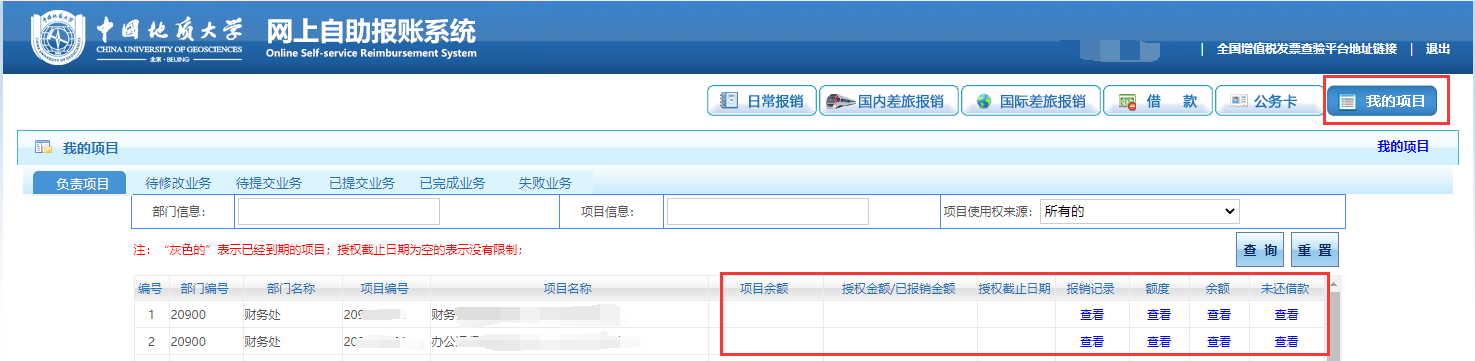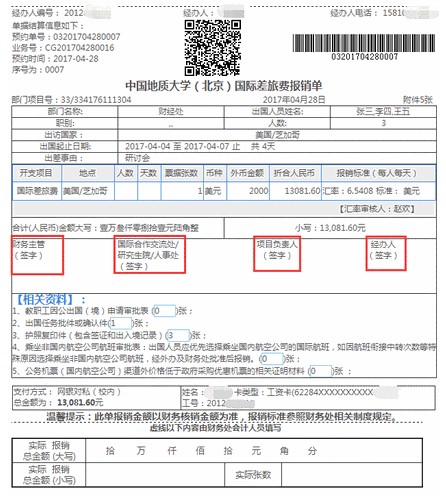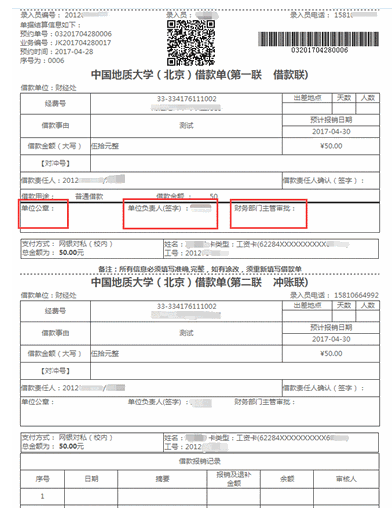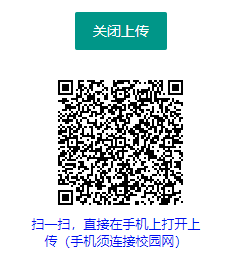网上报销系统操作说明
财事通 发布于 阅读:5
(一) 公务卡
进入校园网——信息门户——我的财务——网上报销——公务卡,进入公务卡界面。
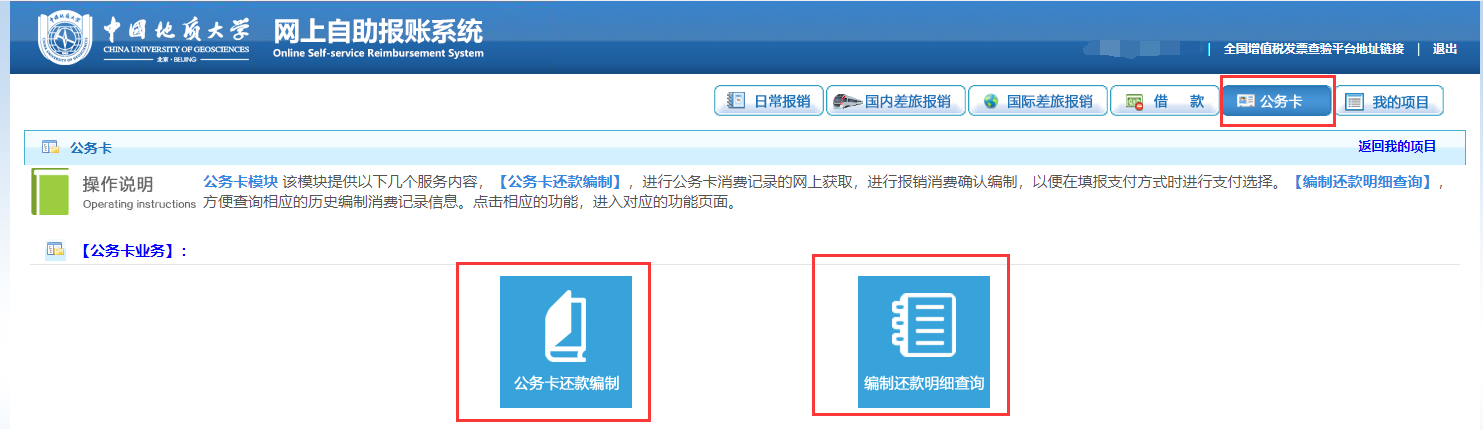
1.公务卡还款编制
点击"公务卡还款编制",准确输入职工号、消费日期及消费金额后点击"检索"。在进行公务卡信息的录入过程中,须注意以下事项:
消费日期和消费金额必须匹配才能检索;
用户通过自己垫付方式已完成还款的公务卡消费仍可在公务卡编制中录入;
已在公务卡编制中录入并完成报销的消费不能再次录入;
用户可为本人之外的他人录入公务卡消费信息。

等待几秒后可看到匹配的消费记录,勾选相应的消费记录,页面自动跳转至消费信息编制页面(注意:如检索出的消费记录是高亮行,则该笔消费记录已被编制,不能再次录入)。

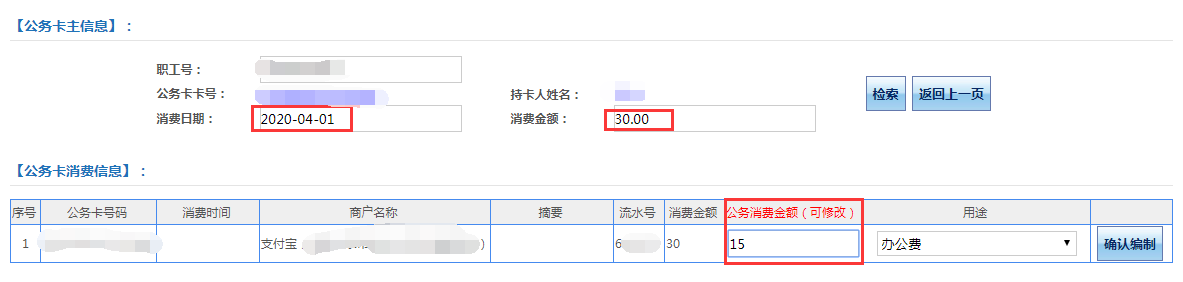
实际情况中,报销金额和消费金额不一致的,在"公务消费金额"栏目中修改金额。注意:公务消费金额是该次消费确定单位还款的部分,由于财政部动态监控系统要求每1笔刷卡记录只能用1个经费还款1次,因此剩余部分需要且只能个人自行还款。选择消费用途,并点击"确认编制"完成操作。
2.已编制公务卡消费记录查询与删除
点击"编制还款明细查询",输入消费年份,点击"查询"可查询本人编制的和与本人公务卡号相关联的相关消费记录。
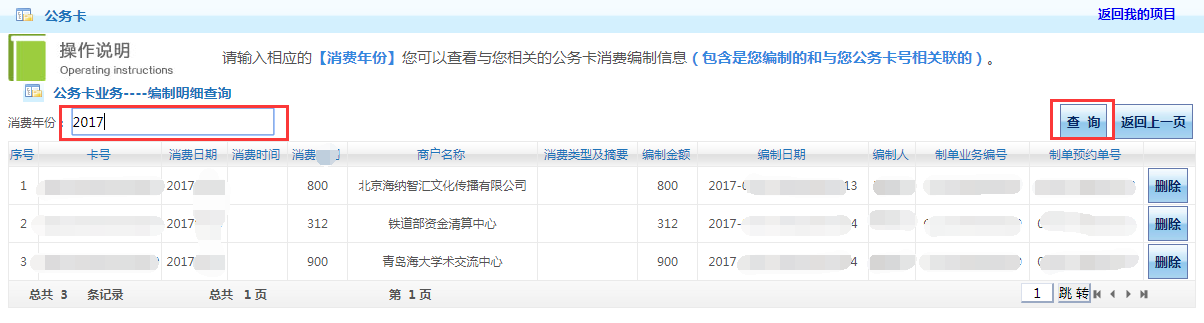
删除未报销已经编制过的公务卡,须注意:
如“制单业务编号”“制单预约单号”不为空时,首先找到该笔单据,把该预约单据退回至“待修改业务”,在“支付方式”页面删除“对私支付”中的“公务卡”项,然后返回“公务卡”模块“编制还款明细查询”处,此时“制单业务编号”“制单预约单号”处为空,点击“删除”即可。
(二) 日常报销
进入校园网——信息门户——我的财务——网上报销,单击页面上方“日常报销”,进入日常报销业务(“温馨提示”:进入“日常报销业务”前可先进入“公务卡”模块编制相关还款信息)。
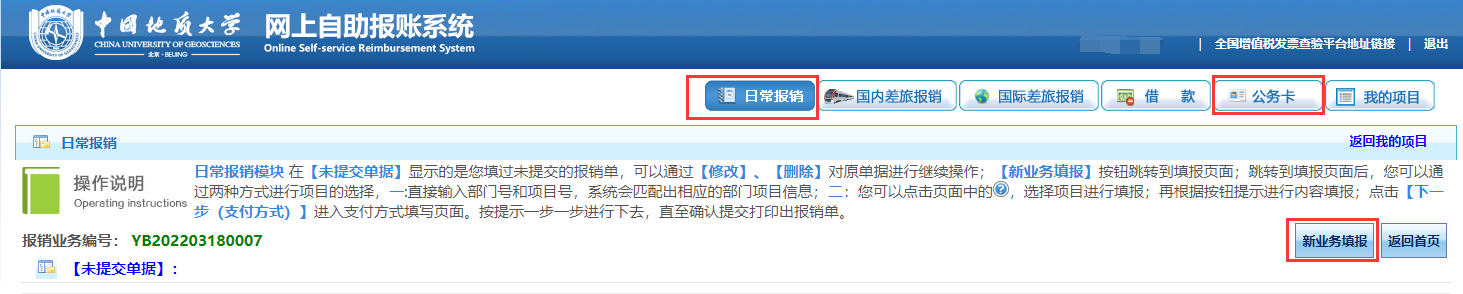
点击“新业务填报”——“?”标记选择项目(公共项目直接输入部门编号和项目编号)——“下一步”的点击顺序,进入明细填报界面;
选定项目后,可页面中部查看“项目余额信息(含已提交未报销占用情况)”、“项目授权信息”、“项目借款次数”、“项目额度信息”。

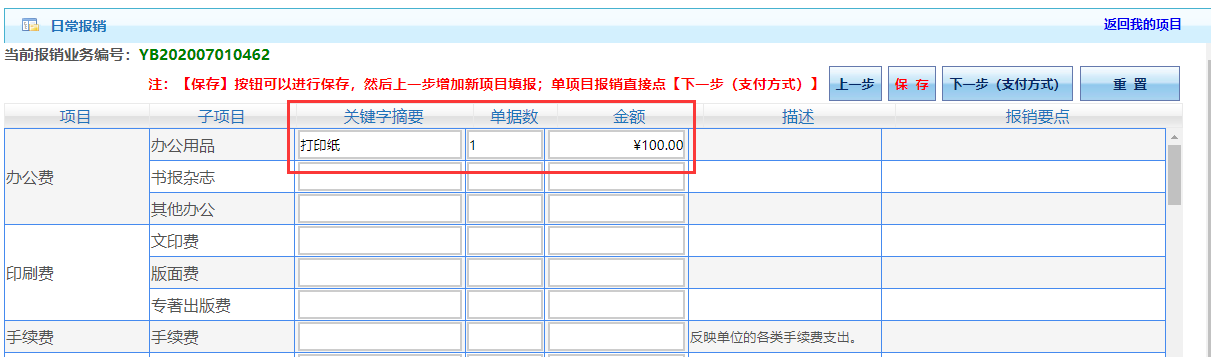
用户在相应的子项目下,如“办公用品”、“书报杂志”等后面填写摘要、单据数和金额。若摘要不填写,则默认为子项目内容;
填写完毕后,可以先进行“保存”,核对无误后,点击“下一步(支付方式)”,进入支付页面,根据需要选择不同的支付方式,具体参照“支付方式的选择”的详解部分;
选择支付方式完成之后,若未选择“提交”,则报销单进入“待提交业务状态”可返回修改,若选择“提交”,则报销单进入“已提交业务”状态不能修改;
打印报销单,签字盖章后交予财务处。

(三) 国内差旅报销
“温馨提示”:如有刷公务卡,进入“国内差旅报销”前可先进入“公务卡”模块编制还款信息;
进入校园网——信息门户——我的财务——网上报销,单击页面上方的“国内差旅报销”,按照 “新业务填报”——“?”标记选择项目(公共项目直接输入部门编号和项目编号)——“下一步”的点击顺序,进入明细填报界面;
选定项目后,可页面中部查看“项目余额信息(含已提交未报销占用情况)”、“项目授权信息”、“项目借款次数”、“项目额度信息”。
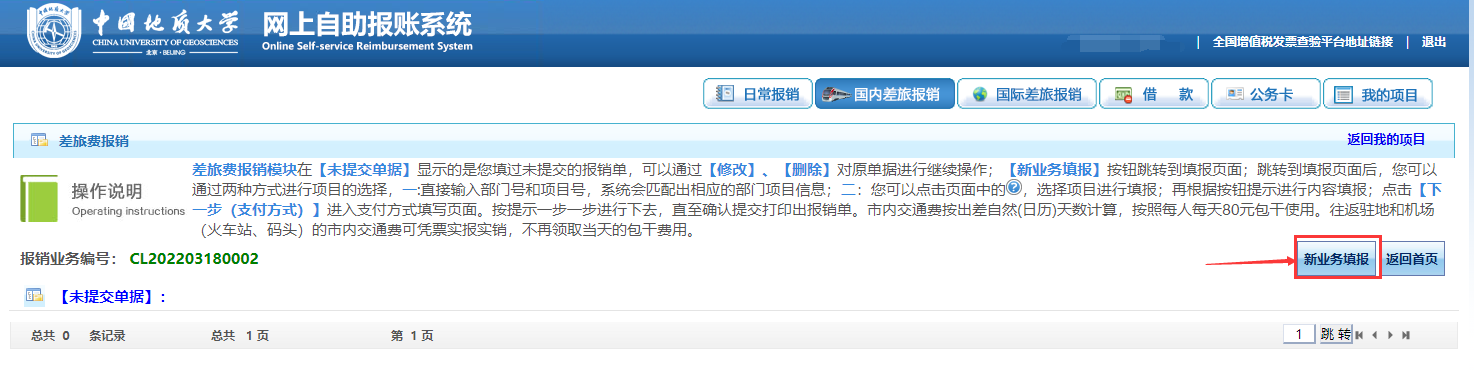
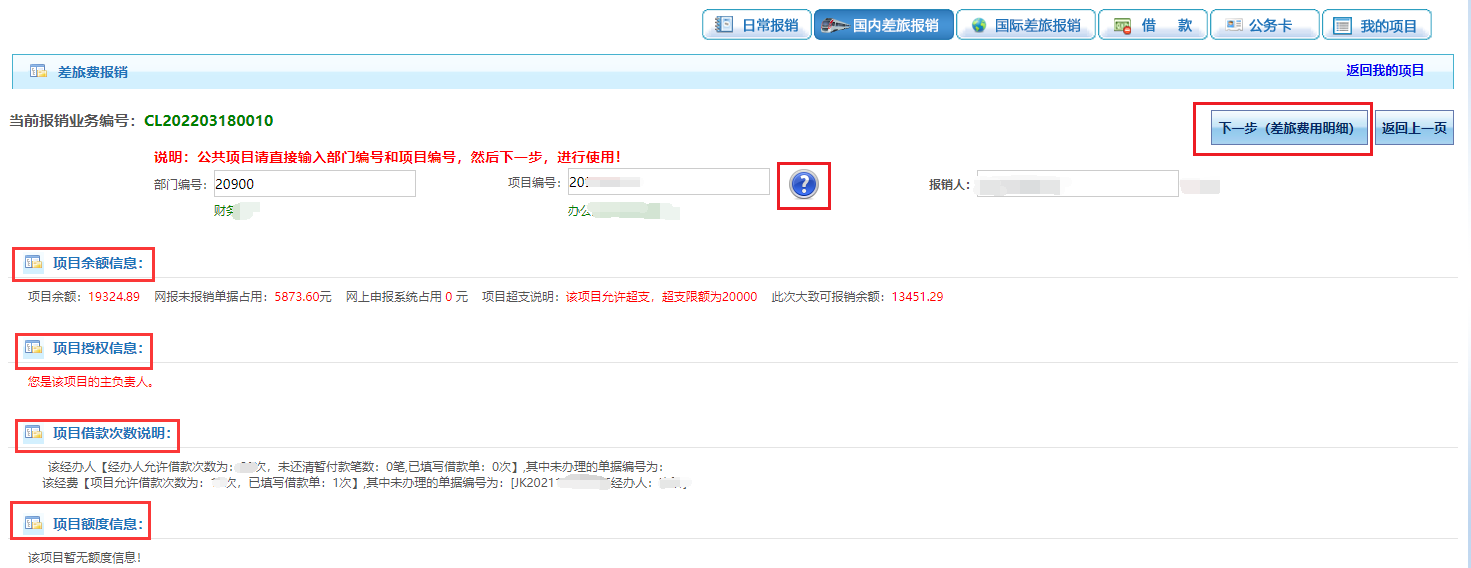
以下图片中“*”内为必填项目。注意:若有多位出差人,则姓名之间用“、”隔开(如果出差人数太多,则只用填写一人的姓名,例如“张三等”,在附件中另附出差人员名称和相应职别);出差人职别按照姓名的填写顺序填写,以方便财务人员核准每位出差人员的交通与住宿是否超过规定标准;“人数”一栏请如实填写。交通费中火车、汽车、飞机、轮船需点击右侧"行程单"。
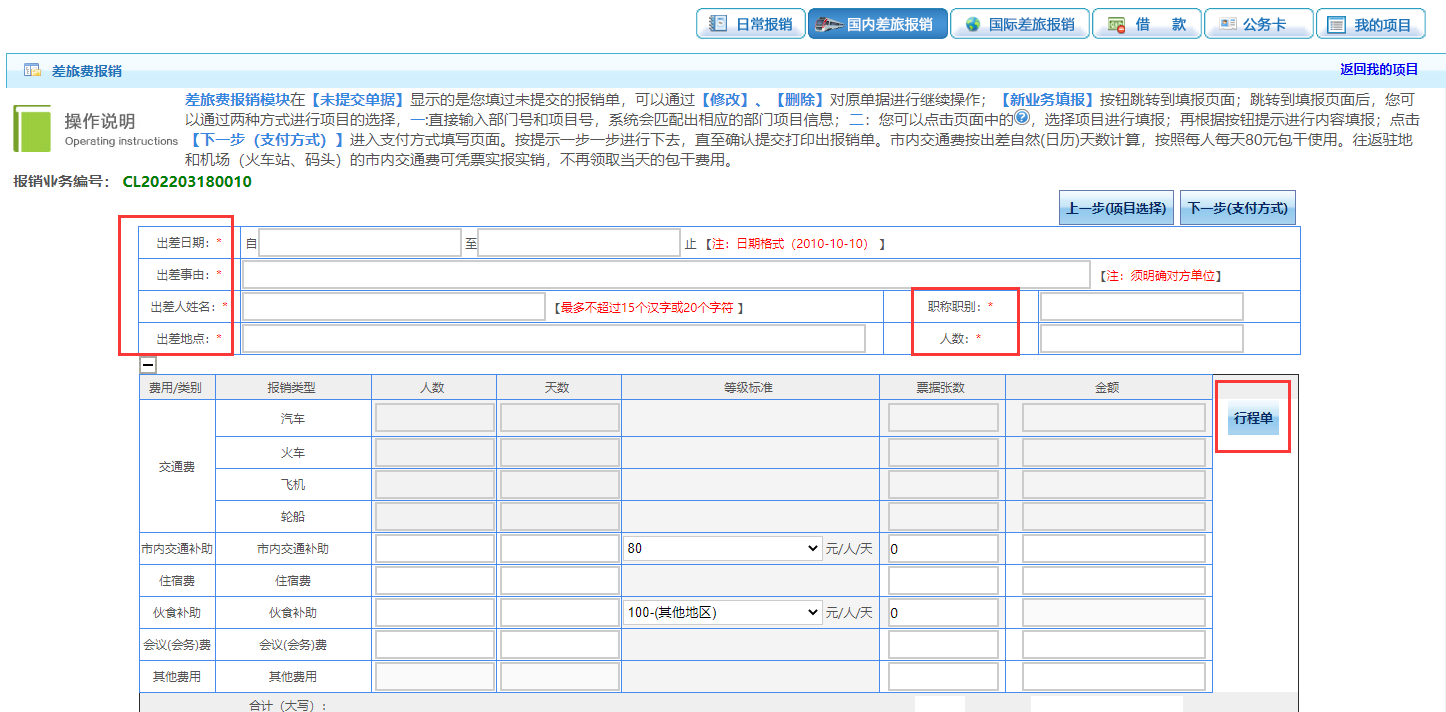
在新窗口填写起始时间、结束时间、起始地点、目的地、票别、单价、张数等。填好并核对真实、完整后点击"保存并返回前一页"继续填写。
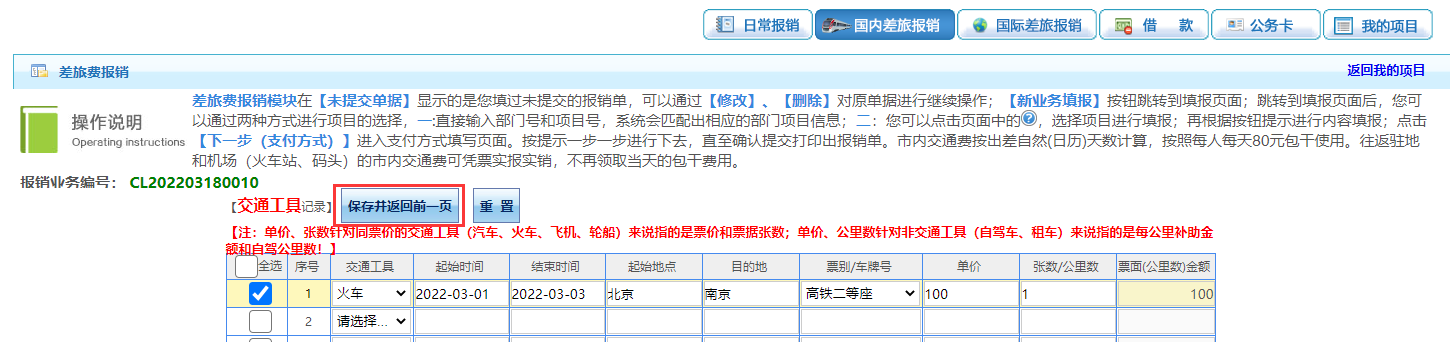
在填入人数和天数后伙食补助和交通补助可自动计算生成,其他信息可在差旅费报销页面直接填写,只用填写“票据张数”和总“金额”即可。
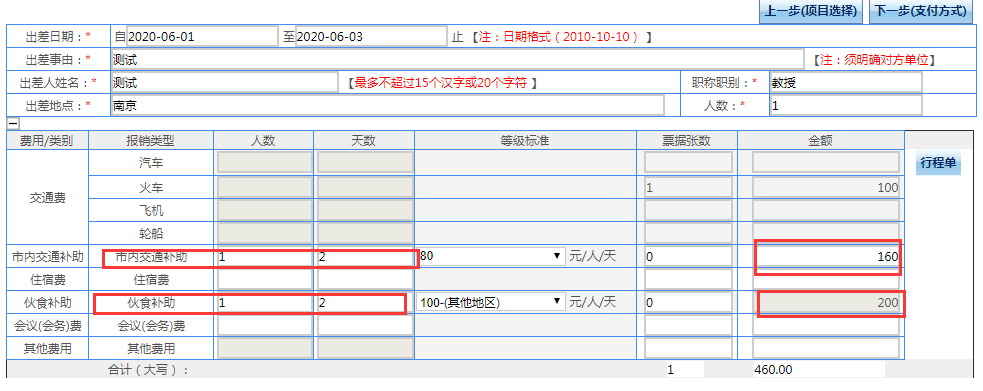
填写完毕后,点击“下一步(支付方式)”,进入支付页面,根据需要选择不同的支付方式,具体参照“支付方式的选择”的详解部分。 如有电子发票请参照“电子发票录入” 的详解部分;
选择支付方式完成之后,若未选择“提交”,则报销单进入“待提交业务状态”可返回修改,若选择“提交”,则报销单进入“已提交业务”状态不能修改;
打印报销单,签字盖章后连同中国地质大学(北京)出差审批表(详见中地大京发[2016]77号文附件1)交予财务处。

(四) 国际差旅报销
“温馨提示”:如有刷公务卡,进入“国际差旅报销”前可先进入“公务卡”模块编制还款信息;
进入校园网——信息门户——我的财务——网上报销,单击页面上方的“国际差旅报销”,按照 “新业务填报”——“?”标记选择项目(公共项目直接输入部门编号和项目编号)——“下一步”的点击顺序,进入明细填报界面;
选定项目后,可页面中部查看“项目余额信息(含已提交未报销占用情况)”、“项目授权信息”、“项目借款次数”、“项目额度信息”。

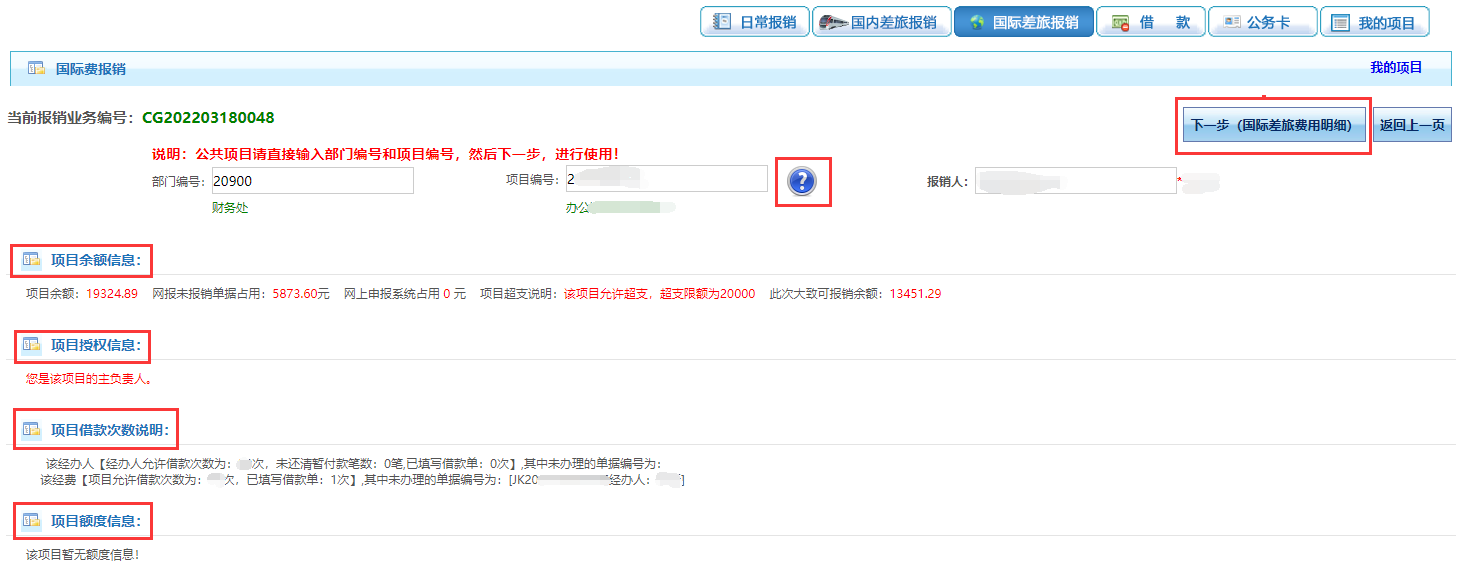
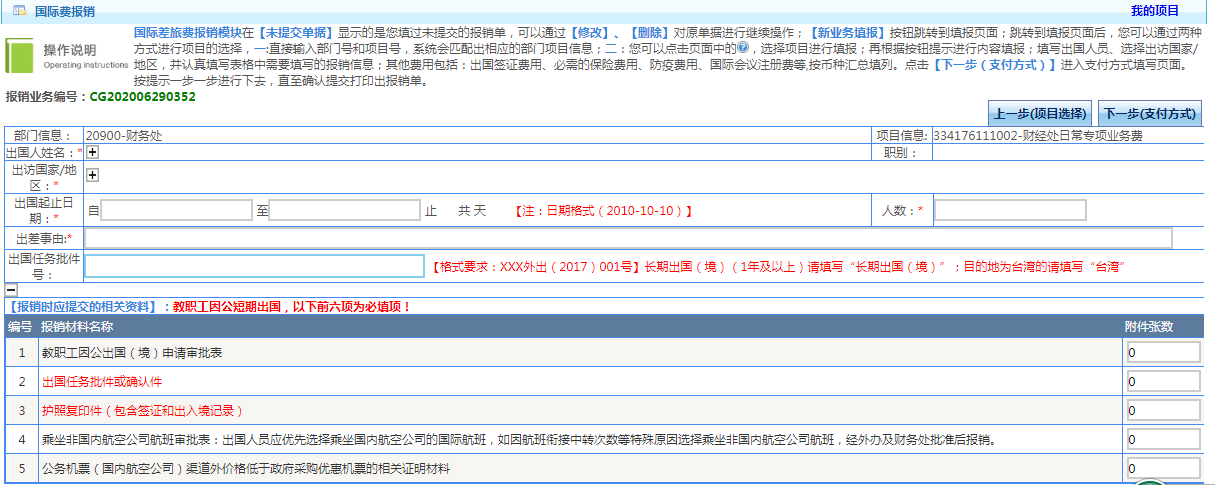
单击“+”号填写姓名、选择出差地区返回之后,会显示出“开支范围”及“报销标准”列表,如下图:
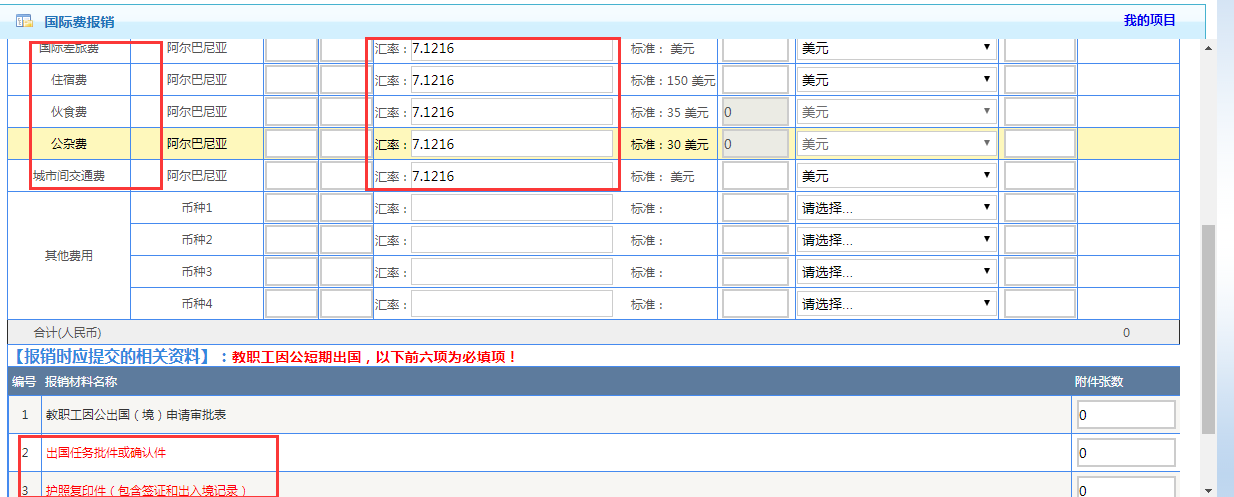
在“国际差旅费”“住宿费”“伙食费”“公杂费”“城市间交通费”栏目中,用户在填写完“票据张数”和 “外币金额”后自动计算出相应的人民币金额。 “其他费用”是指出国签证费用、国际会议注册费等。另外,“报销时应提交的相关资料”中必须填写“出国任务批件”和“护照复印件”张数;
填写完毕后,点击“下一步(支付方式)”,进入支付页面,根据需要选择不同的支付方式,具体参照“支付方式的选择”的详解部分。 如有电子发票请参照“电子发票录入” 的详解部分;
选择支付方式完成之后,若未选择“提交”,则报销单进入“待提交业务状态”可返回修改,若选择“提交”,则报销单进入“已提交业务”状态不能修改;
(五) 借款
进入校园网——信息门户——我的财务——网上报销,单击页面上方的“借款”,按照 “新业务填报”——“?”标记选择项目(公共项目直接输入部门编号和项目编号)——“下一步”的点击顺序,进入明细填报界面;
选定项目后,可页面中部查看“项目余额信息(含已提交未报销占用情况)”、“项目授权信息”、“项目借款次数”、“项目额度信息”。

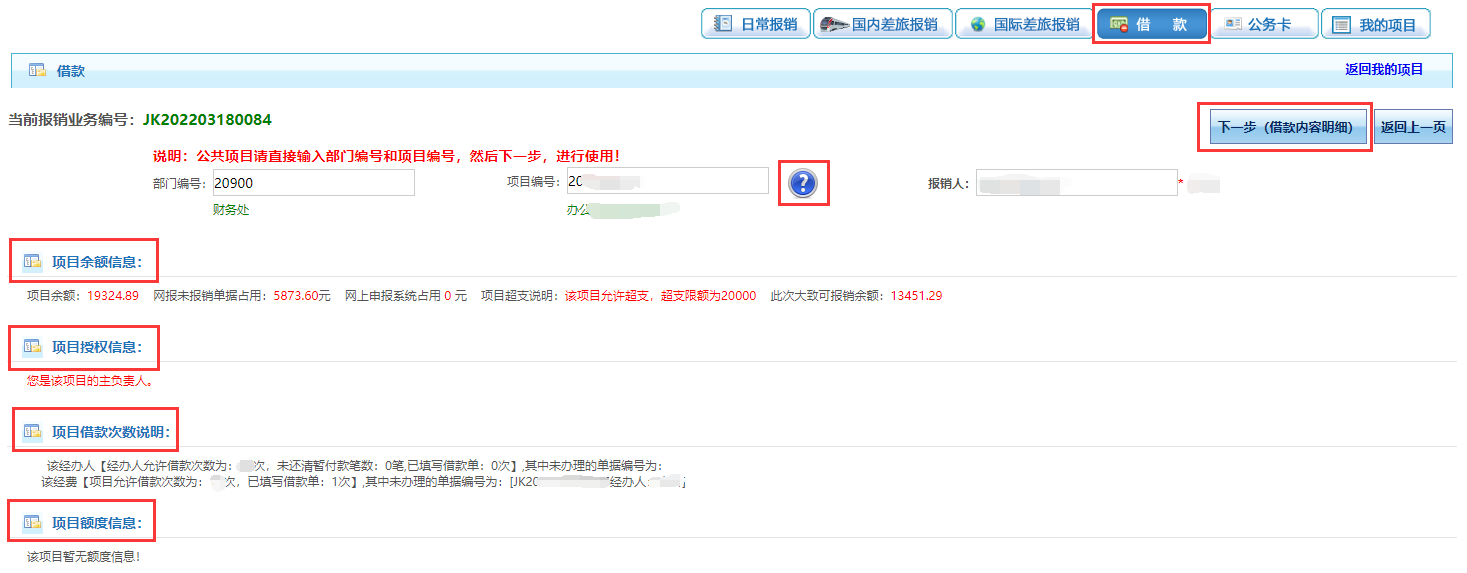
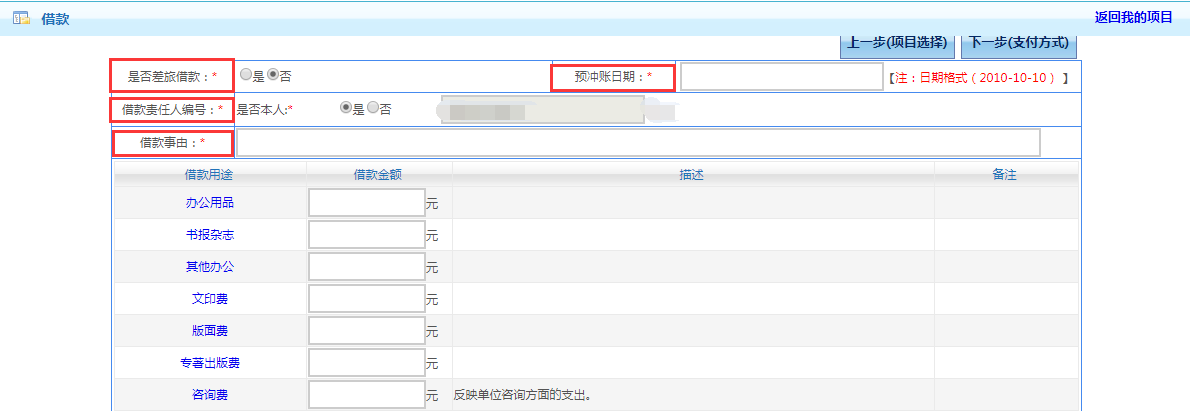
必须填写项目:
“是否差旅借款”:根据实际情况勾选;
“借款责任人”:如不是本人,选“否”并输入借款人工号;
“预计冲账日期”:根据相关规定,借款应在取得原始票据后一个月内冲销完毕;
“借款是由”: 根据实际情况填写便于会计人员判断;
“借款金额”:填写阿拉伯数字。
填写完毕后,点击“下一步(支付方式)”,进入支付页面,根据需要选择不同的支付方式,具体参照“支付方式的选择”的详解部分。
选择支付方式完成之后,若未选择“提交”,则报销单进入“待提交业务状态”可返回修改,若选择“提交”,则报销单进入“已提交业务”状态不能修改。
(六) 支付页面填报
1.电子发票录入与删除
在填“日常报销”、“国内差旅费”、“国际差旅费”、“借款”和“资产报销”单时,进入支付方式页面后,如果有电子发票,点“税票录入”进入电子发票录入页面。
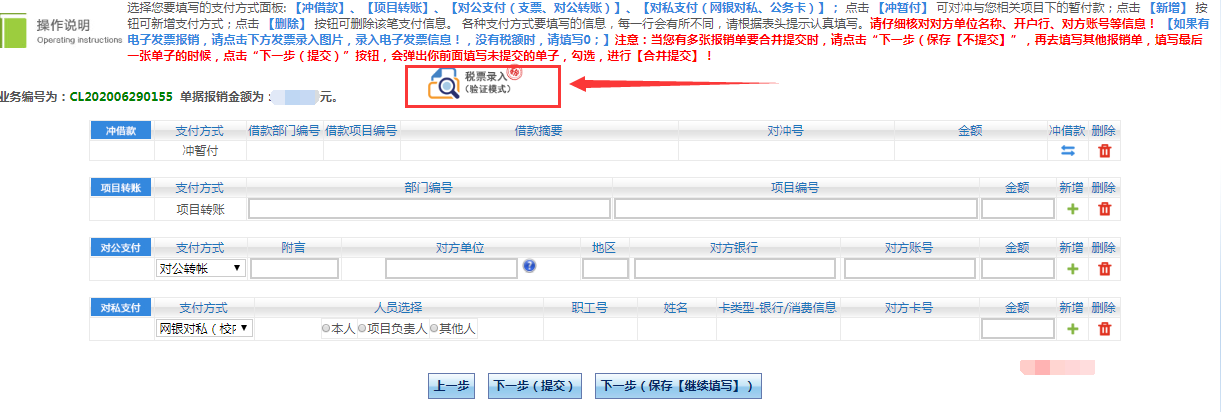
在电子发票录入页面,可以选择自动扫描录入或手动录入两种方式录入电子发票,自动录入按页面所示步骤操作即可,点击“关闭小程序模式”即开启手动录入模式。
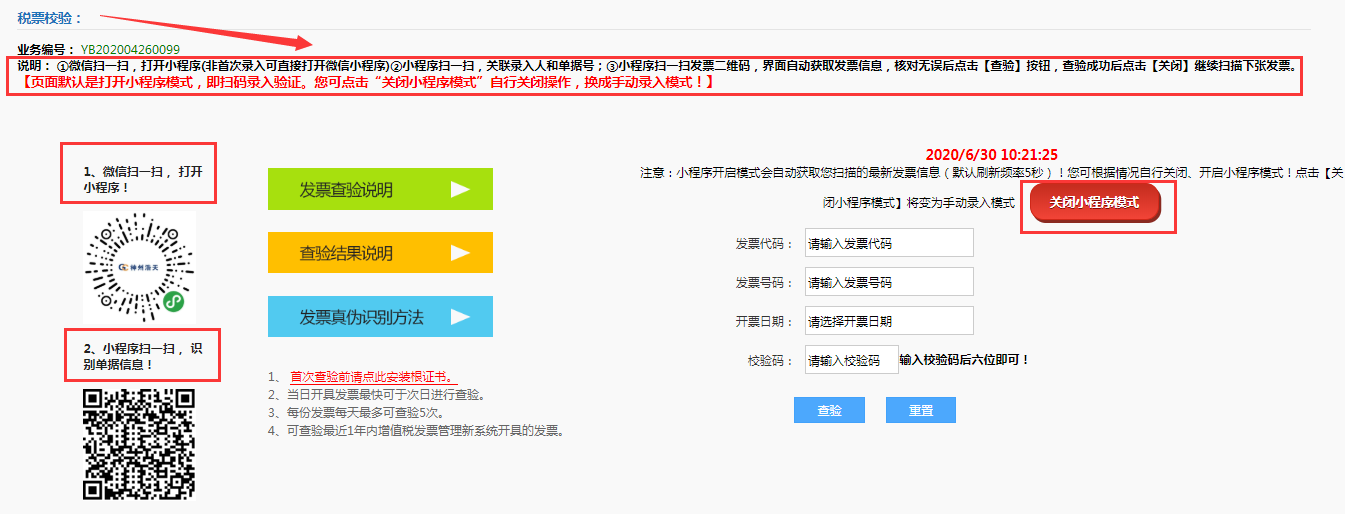
发票验证通过后,会在页面上方显示,如下图所示,如需要删除该电子发票,点“删除”按钮即可,注意:如果要删除报销单,该报销单内含电子发票,请先删除电子发票后,再删除该报销单。
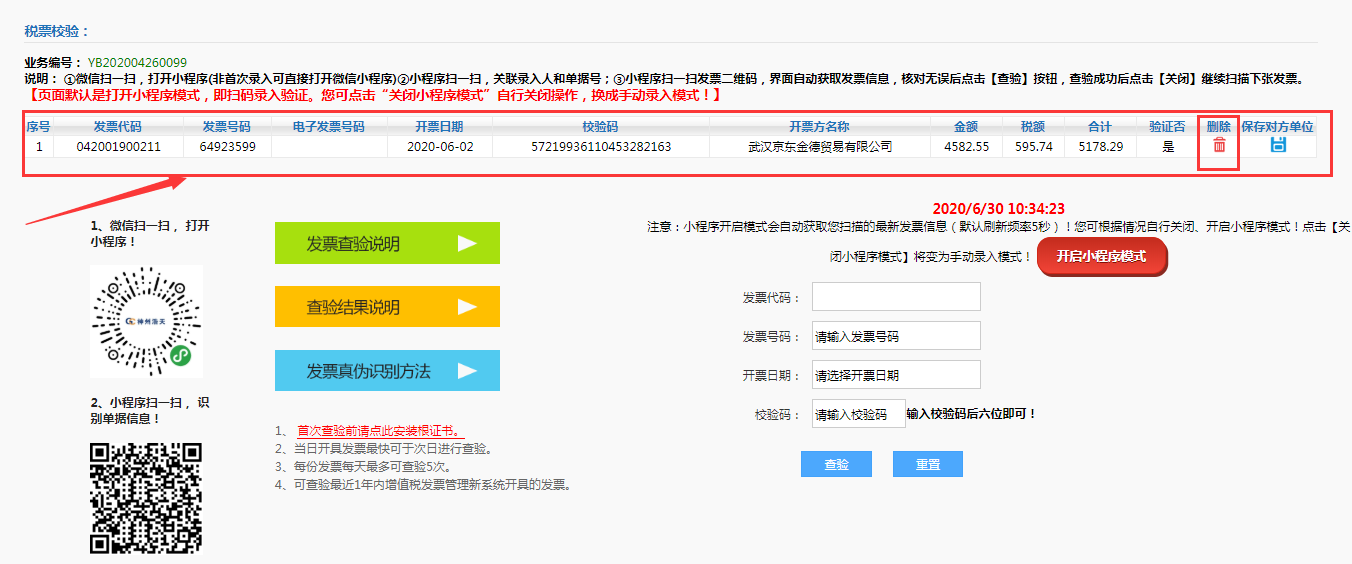
2.支付方式选择
在日常报销、国内差旅费、国际差旅费和借款业务界面显示共有四种支付方式,分别是“冲借款”、“项目转账”、“对公支付”和“对私支付”,一次报销业务可以同时选择多种支付方式。每一种支付方式也可以选择多次,通过“新增”“删除”按钮即可实现。需要注意的是,借款业务不能选择“冲借款”的支付方式,电子发票信息须录入。点击“新增”增加一行空白的支付分录,点击“删除”可删除此行支付分录。
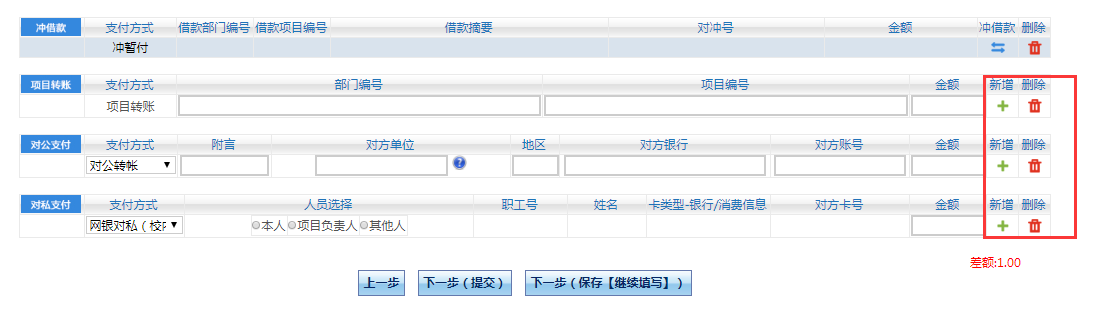
(1)冲借款
点击冲借款""标记,在弹出窗口中选择要冲销的借款,并填写具体冲销的金额,点击"确认"并"关闭"。
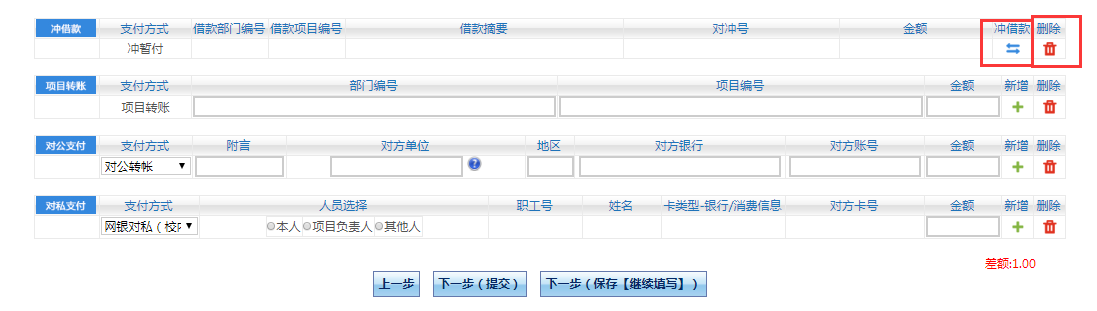
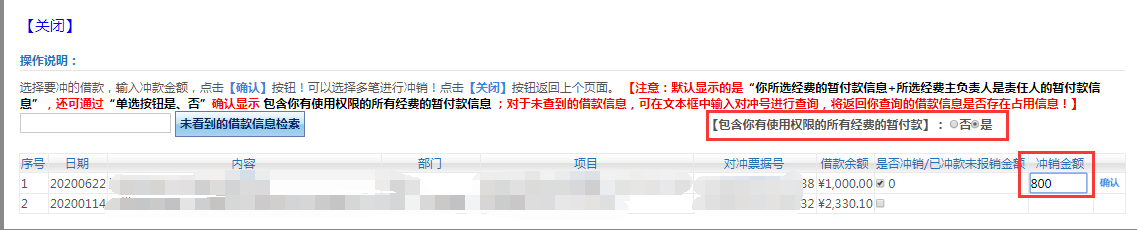
冲借款方式所显示的借款,在“包含你有使用权限的所有经费的暂付款”处可选用户所负责的项目经费中包含的所有借款或是以用户名义借出的借款,若用户有其他未被授权项目的借款,须先进行“项目授权管理”操作,否则要冲的借款无法显示。
(2)项目转账
填写要转入的项目所属部门编号、项目编号、金额。
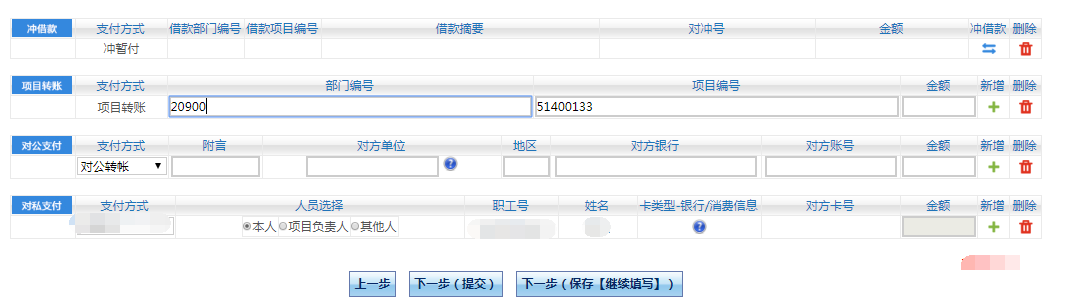
(3)对公支付
选择"对公转账"时,对方单位不能直接填写,须点击"?"进行检索,在填写地区信息时最好限制在省级以内。

关键字,点击“检索”按钮,选择需要的付款信息,确认后点击付款单位名称,如无可选信息点击“新增”按钮。
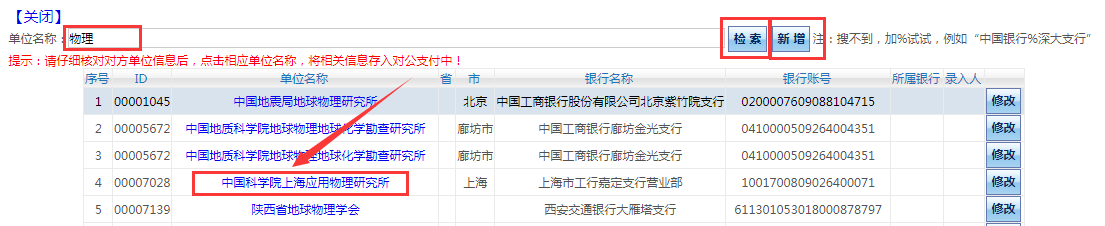
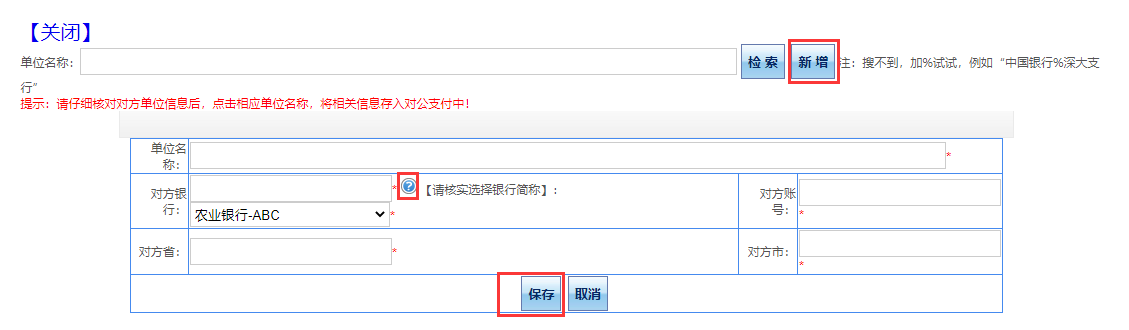
选择对方银行时点击"?"标记进行检索,在搜索框中输入关键字进行模糊查询、或输入12位联行号进行精确匹配。(如不知对应银行网点联行号,可直接百度搜索该网点电话询问。)
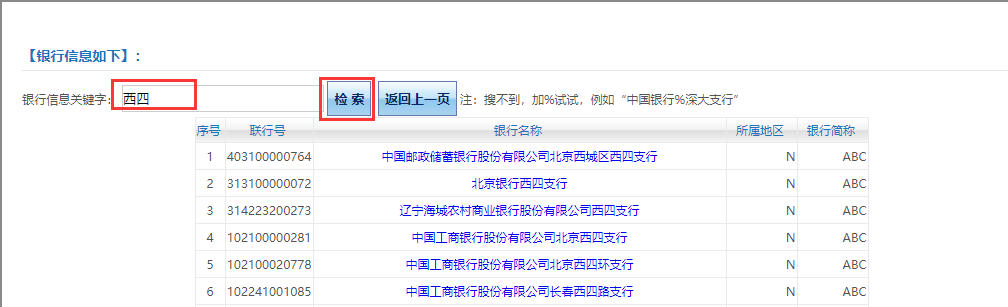
(4)对私支付
选择"现金",填写金额。按照现行财经制度要求,不推荐此项选择。
选择"网银对私(其他)",选择人员(点击"?"标记进行检索选择,如无则可点击"新增"按钮增加人员,其中开户行选择同上),填写金额。

选择"网银对私(校内)",选择人员(本人、项目负责人、其他人),人员如为“其他人”需填写其工号,最后填写金额。

选择"公务卡",选择人员(本人、项目负责人、其他人),点击"?"标记,在已编制好的公务卡消费记录中(详解见“公务卡支付方式的录入”)勾选相应记录并点击"确认"完成。
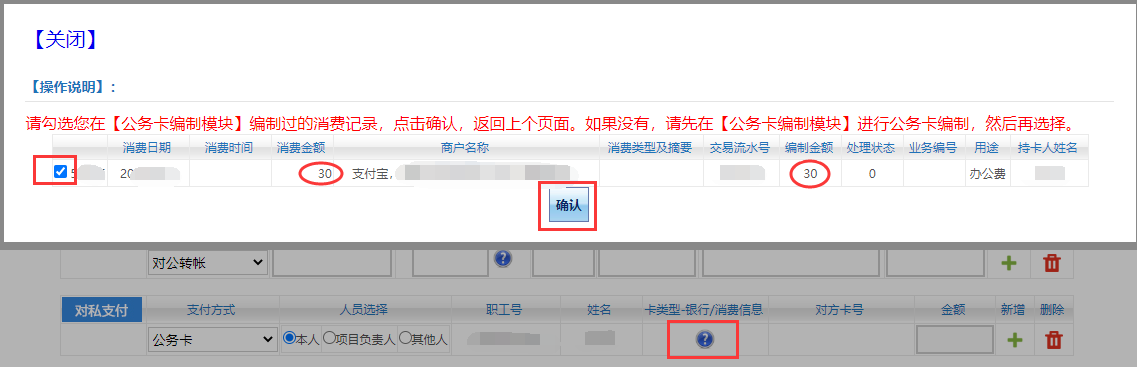
注意:查看页面右下角差额,差额若为0,则表示报销发票金额与支付金额完全一致,此时才能进入下一步提交报销单。
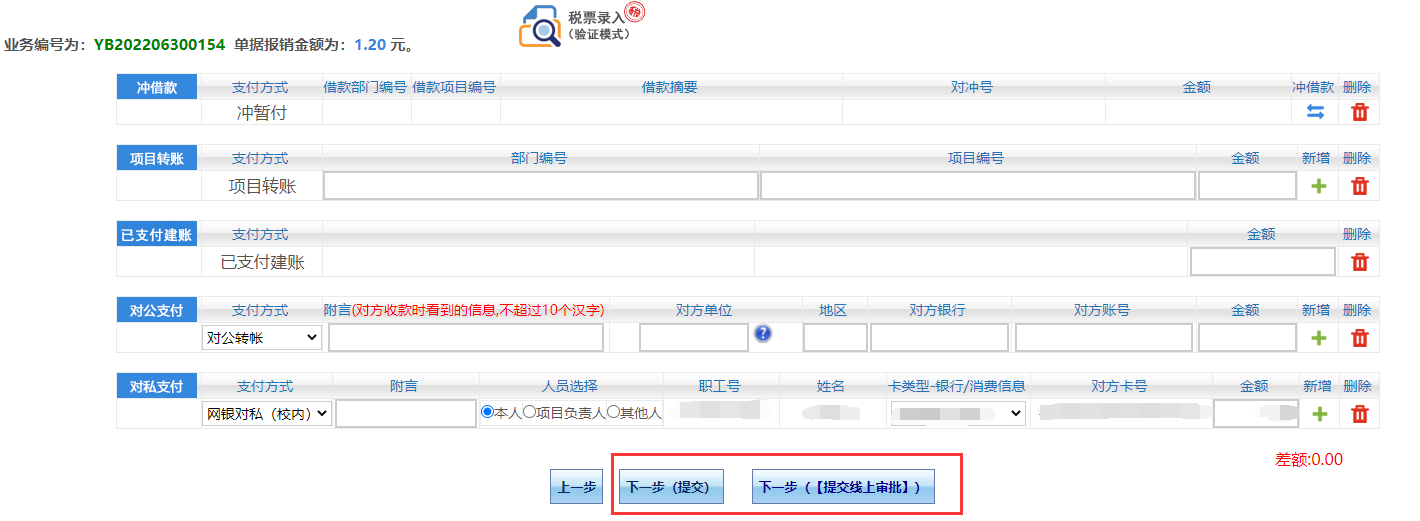
(七) 自助报销系统经办人线上审批流程
走线上审批,在支付方式填写完毕后,点击“下一步(【提交线上审批】)”按钮,跳转到“网上审批单”页面,在“网上审批单”页面进行附件的上传(可以电脑端上传,也可以手机端上传);

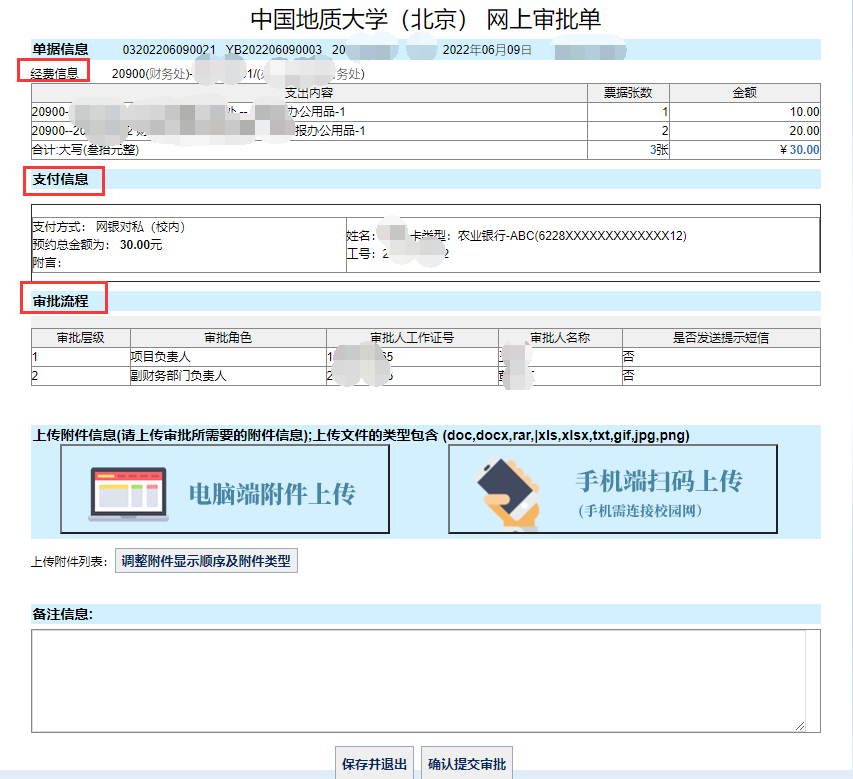
1.电脑端上传
点击电脑端附件上传按钮,弹出一下窗口,先将文件拖拽至如下图中的1处,然后点击开始上传,所有文件上传完毕之后,点击关闭上传;
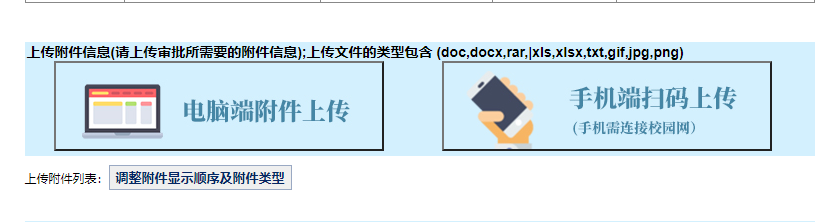
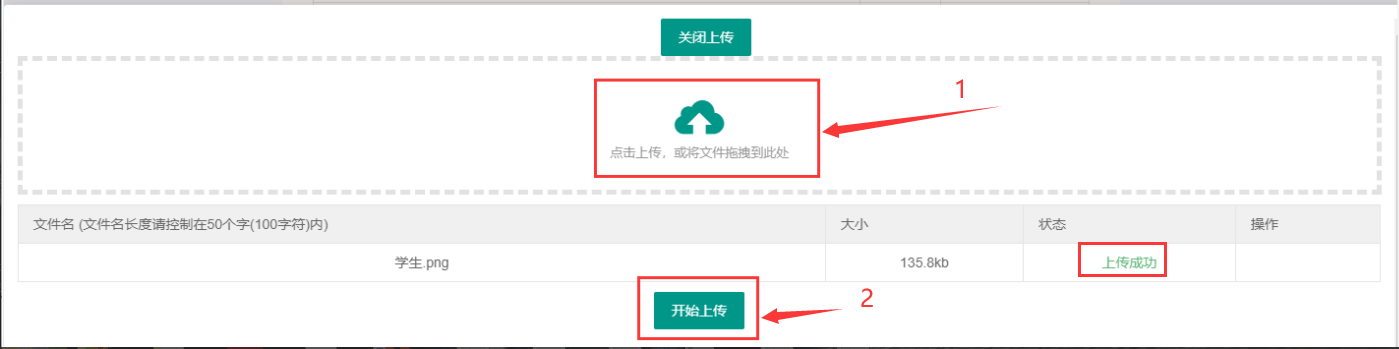
2.手机端上传
手机必须连接校园网;
第一步 点击手机端扫码上传按钮;
第三步 点击选择图片按钮——选择图片——继续添加多张图片——添加完毕后点击开始上传——上传完毕后关闭手机端窗口——电脑端关闭上传;
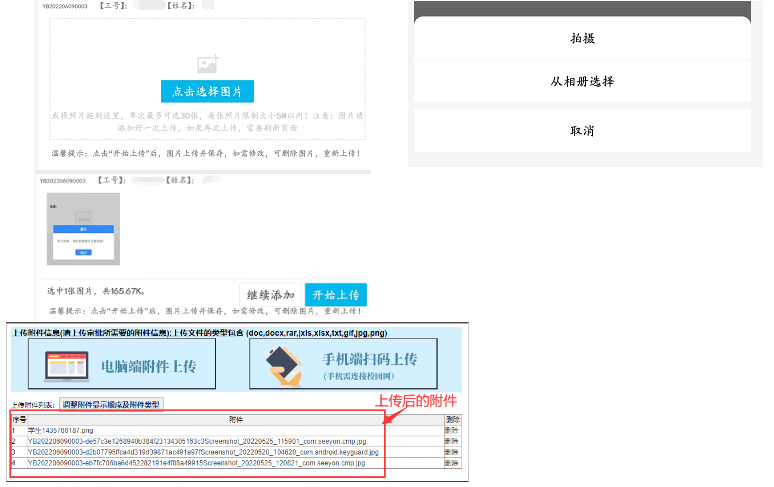
3、提交线上审批
如果信息填报没有问题,点击确认提交审批。至此,网上报账线上审批经办人填报步骤完毕!等待审批人审批。
如有修改,可以点击保存并退出按钮。单据会返回到待提交审批中。在待提交审批中,可对单据进行退回修改,删除。和提交审批等操作。
切记!审批人审批完毕之后,经办人需要回到网上报账系统打印单据,只有在报账系统打印的单据才可以投递财务。不可以在审批系统打印单据。
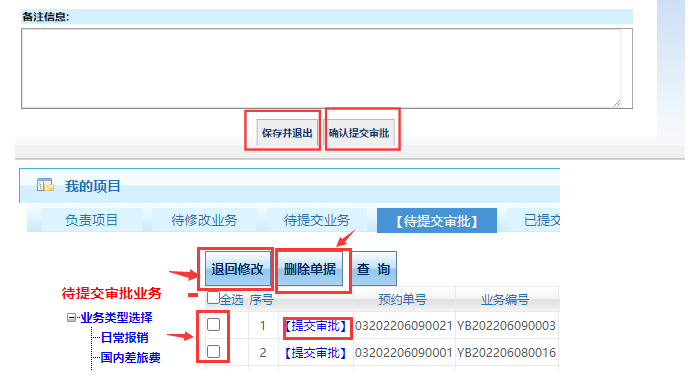
已提交审批的单据,可在已提交业务——查看提交的单据,审批人审批完成后,可对单据进行打印、状态查看,审批物流查看。正在审批中的单据不可以打印,其他操作不受影响。


(八) 自助报销系统经办人线下提交流程
如果需要走线下提交,点击“下一步(提交)”按钮,弹出提交成功窗口,点击确定,即可跳转到报销单打印页面。打印报销单,签字后投递。

(九) 报销单状态查询与更改
报销单状态共有六种:待修改业务、待提交业务、待提交审批、已提交业务、已完成业务、失败业务。
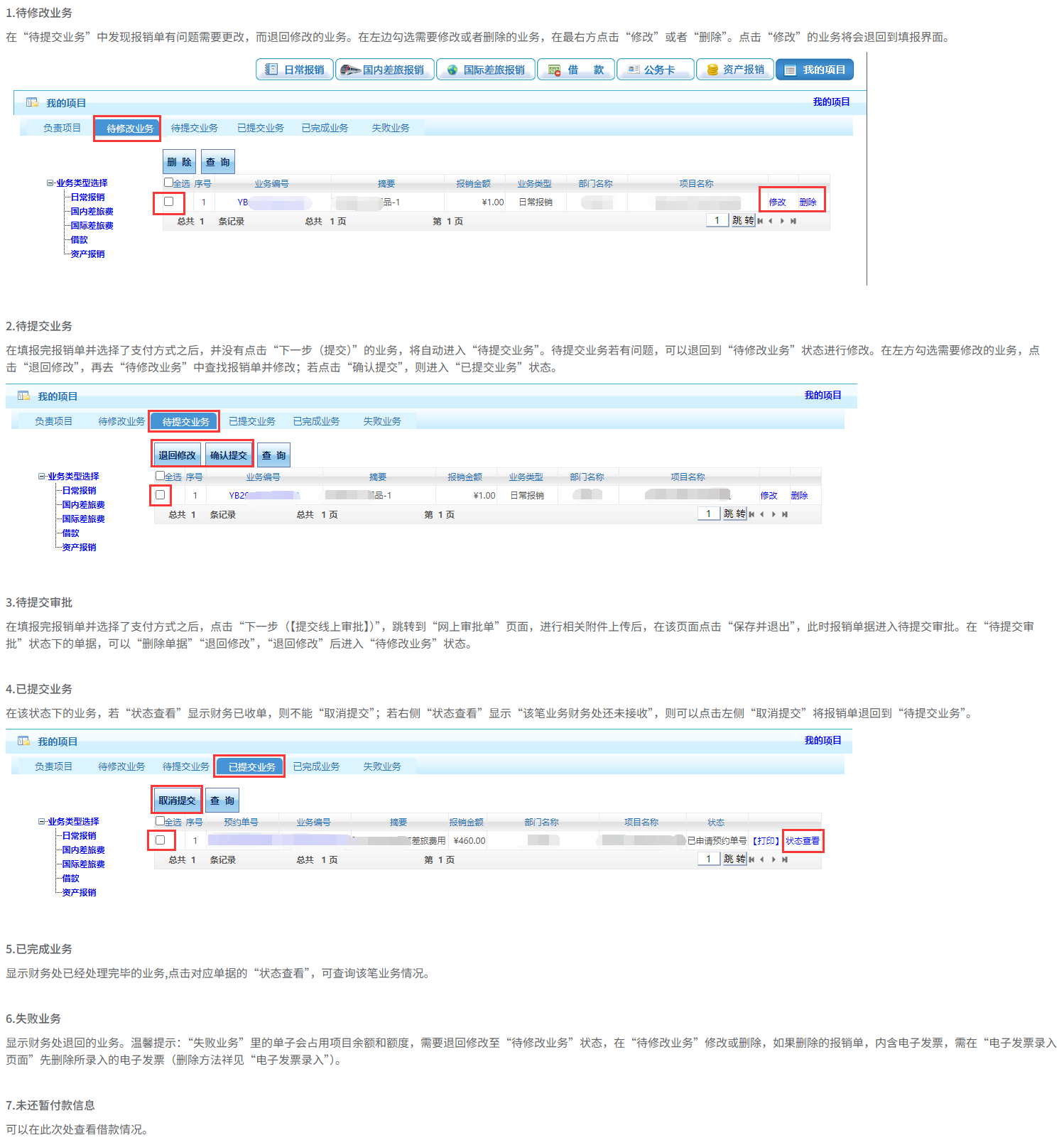
(十) 查看项目报销记录、额度、余额、未还借款
进入网上报销系统,首页即可查看项目的报销记录、额度、余额、未还借款信息,被授权人可查看“授权金额/已报销金额”,也可点击右上角“我的项目”回到首页查看项目情况。如下图: